

Utskriftsjobbkontroll är den första modulen som visas när skrivarens programvara har laddats. Från den här modulen kan du hantera alla aspekter av arbetet med utskriftsjobb och även styra många funktioner i skrivaren. Tabellen "Utskriftsjobbpaneler" dokumenterar de numrerade delarna och resten av det här avsnittet förklarar vart och ett av dessa områden mera detaljerat.
Skärmen för utskriftsjobbkontroll är indelad i funktionella områden och statusområden. Funktionsområdena stöder all operatörsinformation som behövs för att sköta, underhålla och serva skrivaren. Statusområdena används till att rapportera bild- och skrivarstatus.
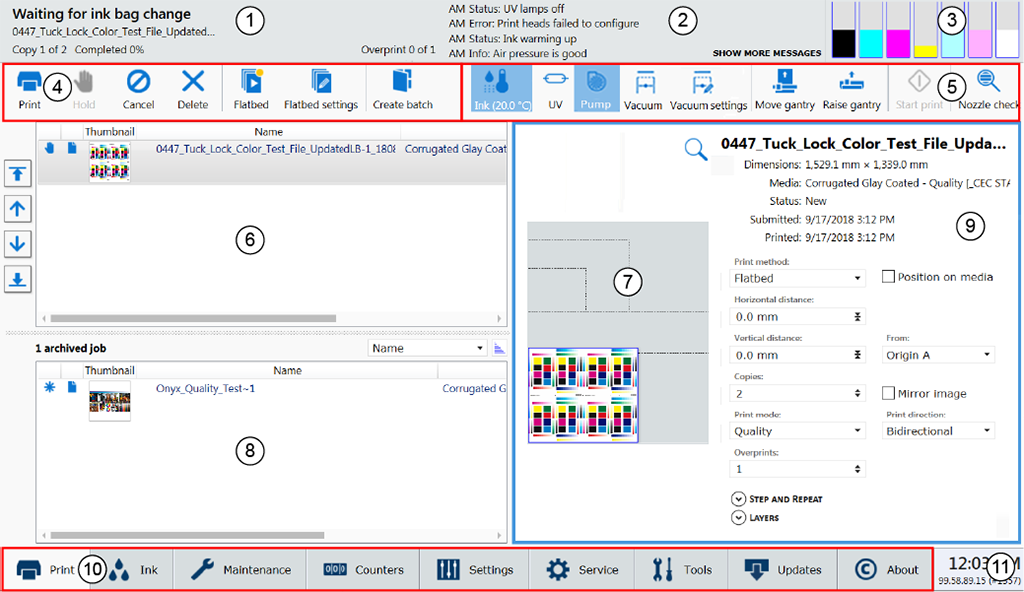
|
Komponent |
Funktion |
|---|---|
|
1) Status för jobb och skrivare |
Visar status och fortskridande för utskriftsjobb. |
|
2) Skrivarmeddelandepanel |
Visar de fyra sista raderna i loggen - klicka på [SHOW MORE MESSAGES] för att se mer av loggen. |
|
3) Bläcksystemets status |
Ikonen för bläcksystemets status - klicka för att visa en bläckstatusrapport. |
|
4) Kommandoradsfältet till vänster |
Visar ikoner för åtgärder som rör utskriftsjobb och kontroll av skrivartabellen. |
|
5) Kommandoverktygsfält, höger |
Visar ikoner för bläcktemperatur, lampkontroll, vakuumpumpar, vakuuminställningar, flytta portalen, starta/pausa utskriftsjobb och skriva ut en munstyckskontroll. |
|
6) Lista med aktiva jobb |
Visar en lista över alla aktiva utskriftsjobb. |
|
7) Jobbplaceringens förhandsgranskning |
Visar de valda utskriftsjobben med en förhandsgranskning som visar hur jobbet är placerat på skrivaren. |
|
8) Inaktiva jobb |
Visar en lista över alla inaktiva (arkiverade) utskriftsjobb. |
|
9) Panel med jobbinformation och -parametrar. |
Den här panelen visar parametrarna för det aktuella valda jobbet och gör det även möjligt att ändra parametrarna associerade med jobbet. |
|
10) Gränssnittsflikar |
Använd dessa flikar för att välja de olika modulerna i skrivarens användargränssnitt. |
|
11) Programvarans versionsnummer och förlopp för bilduppladdning |
Visar den aktuella installerade versionen av skrivarprogrammet. Panelen för bilduppladdning visar namnet på ett utskriftsjobb som för närvarande laddas upp till skrivaren. Den här panelen är inte alltid synlig och visas endast när en bild laddas till skrivaren. Den finns under programvarans versionsnummer när den är aktiv. |
1) Jobb- och skrivarstatuspanel
Jobbstatuspanelen finns i skärmens övre vänstra hörn. Den visar information om det aktuella tillståndet för skrivarens eller jobbets aktiviteter.
Skrivarstatus
Jobbnamnet som skrivs ut
Totalt antal kopior, antal utskrivna kopior och förlopp för kopia
Övertryckets förlopp och antal övertryck om fler än noll
Alla inkommande jobb går direkt in i jobblistan eller jobbkön.
Väljer du ett jobb i listan markeras jobbet och området med jobbinformation uppdateras.
Jobbinformationsområdet innehåller offsets, information om utskriftskvalitetsläge, antal kopior och övertryck, namnet på den ONYX-profil som används och den bild som ska skrivas ut visas också.
Jobben kan flyttas upp eller ner i listan och kan antingen skrivas ut, hållas kvar eller avbrytas.
2) Panel för skrivarmeddelanden (eller logg)
På skrivarens statuspanel visas de fyra sista raderna i skrivarloggen som innehåller fel, varningar och informationsmeddelanden. Om du vill se mer av loggen kan du klicka på [SHOW MORE MESSAGES] för att få upp ett nytt fönster där du kan bläddra igenom loggen.
3) Bläckstatus. Visar aktuell status för alla bläckpåsar.
Bläcksystemets status. Klicka på ikonen för att öppna en dialogruta med bläcksystemets status och bläckrelaterad information. Detta inkluderar, för varje färg av bläck: utgångsdatum, kod för bläcktyp, status för bläckpåse, fyllningsstatus (om bläck pumpas in i behållaren) och om behållaren är full. Dialogen visar även det aktuella skrivarhuvudets temperatur, meniscus vakuumnivå och rensningstrycket.
4) Kommandoverktygsfält till vänster
Visar ikoner för åtgärder relaterade till utskriftsjobb och kontroll av skrivarbordet. Observera att vissa av ikonerna har ett markerat och omarkerat tillstånd där bilden av ikonen ser annorlunda för att ange deras tillstånd.

|
|
|
Utskriftsjobb |
Detta kommando kan utföra följande åtgärder beroende på sammanhang:
|
|
Sätta jobb i vänteläge |
Kommandot kan utföra följande åtgärder beroende på sammanhang:
|
|
Avbryt jobb |
Kommandot kan utföra följande åtgärder beroende på sammanhang:
|
|
Ta bort jobb |
Tar bort ett jobb från skrivaren. Dock kan du inte ta bort ett jobb som håller på att skrivas ut. |
|
Ikon för plattbädd |
Bearbeta flatbäddsjobb växelkommando - Gör det möjligt för skrivaren att bearbeta flatbäddsjobb. Detta måste väljas för att aktivera flatbäddsutskrift när skrivaren startas eller efter en återställning av skrivaren på grund av ett fel. |
|
Flatbäddsinställningar |
Ett dialogfönster öppnas automatiskt när en bekräftelse krävs. Om det stängs innan du väljer bekräfta kan det öppnas igen genom att klicka på den här knappen. Materialparametrar Ange eller bekräfta materialets tjocklek. Skrivaren justerar automatiskt vagnshöjden till medietjockleken och även utskriftsavståndet. Bekräftelse av materialtjockleken behövs bara för den första kopian av ett utskriftsjobb, såvida det inte ändras under utskrift. Om värdet för materialtjockleken ändras under utskrift begärs en bekräftelse innan nästa kopia skrivs ut. Kontroll av lampans effekt Gör det möjligt för operatören att styra effekten för varje UV-lampa oberoende av varandra. För att förlänga lampans livslängd, använd den lägsta inställningen som ger en adekvat härdning för ett särskilt material. Fram- och bakkanter är relativa till riktningen på vagnens färdriktning. För att aktivera eller inaktivera denna inställning, se Inställningar för Användargränssnitt. När den är aktiverad anpassar den här funktionen automatiskt effekten på den efterföljande UV-lampan när effekten på den ledande UV-lampan ändras. Det är fortfarande möjligt att justera effekten av den efterföljande UV-lampan individuellt när denna inställning inte är aktiverad. |
|
Skapa batch Redigera batch (visas när ett batchjobb laddas) |
I Batch Mode Operation skickas enskilda utskriftsjobb från RIP:en till skrivaren och kombineras sedan på skrivaren för att skapa ett batchjobb för flatbäddsutskrift. Det finns två typer av jobb i batchläge: Komposit och kollation. I en sammansatt batch skrivs alla bilder ut på ett stycke av material utan avbrott. Sammansatt batchläge kan användas för att effektivt skriva ut fler än tre datalager och/eller blanda utskriftslägen för ett batchjobb. Med en kollationssats skrivs en uppsättning enskilda utskriftsjobb ut på enskilda medier och sedan upprepas antalet kopior av uppsättningen efter behov. Portalen flyttas till parkeringsläget mellan varje utskriftsjobb, mediet byts ut, medietjockleken bekräftas och du måste trycka på startknappen för att fortsätta skriva ut nästa exemplar. Se följande Utskrifter i batchläge för mer information och exempel. |
5) Kommandoverktygsfältet till höger
Visar ikoner för bläcktemperatur, lampstyrning, vakuumpumpar, vakuuminställningar , flytta gantry, starta/pausa utskriftsjobb och skriva ut en munstyckskontroll. Observera att vissa av ikonerna har ett markerat och omarkerat tillstånd där bilden av ikonen ser annorlunda för att ange deras tillstånd.

|
|
|
Bläcktemperaturkontroll |
Den här ikonen visar den aktuella bläcktemperaturen. Bläckvärmaren måste vara påslagen hela tiden. Skrivarhuvudena måste vara vid drifttemperatur (45 °C/113 °F) innan ett jobb börjar skriva ut. Om den här knappen blinkar, anger den ett fel. Klicka på knappen Bläckstatus för att kontrollera bläcksystemet. |
|
Kontroll av UV-härdningslampan |
Den här ikonen styr UV-härdningslamporna. Knappens tillstånd återspeglar lampornas tillstånd. UV-lamporna stängs av efter 15 minuters inaktivitet (tiden kan ändras av en servicetekniker). Om lamporna är släckta när tidsgränsen har gått ut ändrar knappen sin status till okontrollerad. Om lamporna är släckta innan utskriften startar, tänds lamporna automatiskt och knappen visar detta tillstånd i enlighet med detta. |
|
Vakuumpumpar för bord |
Den här ikonen kontrollerar om pumparna är på eller av. Ikonen återspeglar vakuumpumparnas faktiska tillstånd. Det finns ingen automatisk timeout, så pumparna kommer att vara på tills de stängs av. När det väl är avstängt kan vakuumet inte sättas på igen förrän efter ungefär 5 sekunder. Frekventa omstarter kan utlösa pumpens strömbrytare. |
|
Vakuum |
Den här ikonen aktiverar bordsuget med de aktuella inställningarna. |
|
Inställningar för vakuum |
Med denna ikon kan operatören välja vilken av de tre pumparna som är aktiv och även bestämma vilken nivå av ventilation som är tillgänglig för att bestämma vakuumets styrka (se Användning av vakuumsystemet för detaljer). |
|
Flytta portalen |
Detta flyttar portalen från sitt parkerade läge till en ny plats. Genom att trycka på ikonen igen flyttas portalen tillbaka till sitt utgångsläge. Föraren kan välja den anpassade portalen som ska parkeras på fliken Inställningar. Den bestämmer avståndet som portalen rör sig. |
|
Lyft upp portalen |
Detta höjer portalen för att möjliggöra placering av media som är för tjockt för att rymmas under standardhöjden. Innan en utskrift påbörjas ställs portalen tillbaka till sin arbetshöjd. |
|
Starta |
Den här ikonen kan användas för att starta ett utskriftsjobb på flatbädd (samma funktion som den fysiska knappen på bordet). Användning av knappen Pausa/Fortsätt kan orsaka artefakter i en utskrift på grund av ojämn härdning av bläcket om jobbet pausas. Använd inte detta om det inte är viktigt att utskriftsjobbet pausas. |
|
Munstyckekontroll |
Den här ikonen fyller den aktiva jobblistan med ett jobb som skriver ut ett mönster för munstyckskontroll. Utskriften från munstyckekontrollen används för att identifiera munstycken som inte fungerar och kan orsaka bandning och andra problem med utskriftskvaliteten. För information om hur du använder munstyckskontrollen för att felsöka bortfall av munstycken, se Kontroll av munstyckets prestanda. |
6) Lista över aktiva utskriftsjobb.
Den aktiva jobblistan består av en tabell, en sammanfattning av antalet jobb överst och kontrollknappar för jobborder till vänster. En sammanfattning av antalet jobb visar totala antalet av aktiva jobb och antalet jobb satta i viloläge. Knapparna för jobbens ordning kan användas för att ändra ordningen på jobben i kö för utskrift. Listan med aktiva jobb har följande egenskaper:
Alla inkommande jobb från ONYX-arbetsflödet går direkt till listan med aktiva jobb.
När ett jobb har skrivits ut flyttas det automatiskt från den aktiva till den inaktiva jobblistan.
Operatören kan dra och släppa jobb för att flytta dem mellan de aktiva och inaktiva jobblistorna (förutom för jobb som förbereds för utskrift).
Alla jobben lagras lokalt på skrivarens hårddisk.
Väljer du ett jobb markeras jobbet och området med jobbinformation uppdateras.
Jobb kan flyttas upp/ner i den aktiva listan med knappen till vänster. Jobb kan antingen skrivas ut, sättas i vänteläge, avbrytas eller tas bort. Avbrutna jobb i den aktiva listan flyttas till den inaktiva listan.
Borttagna jobb tas bort från hårddisken och är inte längre tillgängliga (förutom specialutskrifter, vilka inte kan tas bort).
Det aktuella jobbet som skrivs ut kan pausas eller avbrytas. Ett avbrutet jobb flyttas från listan med aktiva jobb till listan med inaktiva jobb.
En sammanfattning av jobbantalet visar det totala antalet aktiva och inaktiva jobb samt antalet aktiva jobb som väntar.
7) Jobbplaceringens förhandsgranskning
Förhandsgranskningen av placeringen på bordet visar utskriftens plats och en proportionell representation av bilden i förhållande till bordet. Zoomknappen i nedre högra hörnet aktiverar ett popup-fönster med en förhandsgranskning. Om en förhandsgranskningsbild inte finns tillgänglig används en vit ruta av ungefärlig storlek som platshållare och zoomknappen visas inte.
Förhandsgranskningsbilden kan positioneras genom att dra runt den i fönstret (detta uppdaterar automatiskt offset-fälten).
När en bild ligger utanför gränserna i det faktiska bordsområdet markeras det området rött i bordets förhandsgranskning.
När en bild ligger utanför gränserna i utfallsområdet markeras det området gult i bordets förhandsgranskning.
8) Lista över inaktiva utskriftsjobb.
Listan med inaktiva jobb består av en tabell och en sammanfattning av antalet jobb högst upp. En sammanfattning av antalet jobb visar det totala antalet inaktiva jobb. Listan kan sorteras genom att klicka på lämplig kolumnrubrik. Ikonerna i den första kolumnen visar jobbtyp och status och kan användas för att sortera listan. Storlekskolumnen sorteras efter bildyta. Datumkolumnen sorteras efter ett sammansatt värde av datum och tid. Listan med inaktiva jobb har följande egenskaper:
Operatören kan dra och släppa jobb för att flytta dem mellan de aktiva och inaktiva jobblistorna.
Jobb som tas bort från den inaktiva listan tas bort från hårddisken.
Operatören kan automatiskt sätta statusen för ett jobb till Hold när jobbet placeras i denna kö. Detta kan ställas in separat för jobb med flatbädd och rullmedia.
9) Panel med jobbinformation och -parametrar
I området för jobbinformation visas endast relevanta jobbparametrar för det aktuella utskriftsjobbet. Vissa av parametrarna kan ändras.
|
Offset-värden |
För att ändra parametervärden, klicka på fältet vilket tar fram ett skärmtangentbord så att du kan klicka på de siffror som krävs. Det kan också ändras med mushjulet när muspekaren är placerad över fältet. Genom att vrida mushjulet uppåt eller nedåt ökas eller minskas förskjutningen med en enhet per steg. Håll in den högra musknappen och rotera hjulet med 10 enheter per steg. Du kan även använda förhandsgranskning för att dra en bild till önskad position. Ställningstagande till medierna - Nej:
Medias ställningstagande - Ja:
|
|
Utskriftsparametrar |
Visar information om utskriftsjobbet som för närvarande är valt:
|
|
Parametrar för arbetet |
|
Tillgängliga utskriftslägen
High Key -läget är det snabbaste tillgängliga utskriftsläget i Arizona 6100 XTHF Mark II series -serien. Det är bäst lämpat för produktionen av bilder som har låg densitet och begränsad kontrast.
Express ger snabba utskrifter men bildkvaliteten är beroende av att alla munstycken sprutar bläck. Det är bäst för bilder som inte har stora ytor med heldragen färg eller hög mättnad.
Produktion medger en bred skala av utskrifter. Precis som för höghastighetslägen på alla bläckstråleskrivare finns det inte tillräckligt med munstyckeredundans för att producera felfria bilder hela tiden på alla material. Resultatet är att det kan bli nödvändigt att skriva ut en del utmatning i kvalitetsläge.
Production Plus -läget har samma funktioner som Production-läget men ger en bättre bildkvalitet i enhetliga och jämna färgområden.
Production-Matte -läget ger samma nominella produktivitet som standard Quality-läget, men kan göra det möjligt att skriva ut en bild/mediekombination som annars skulle ha avvisats på grund av glansartefakter som kan uppstå i områden med mörka färger och/eller kraftig bläcktäckning i Production- eller Quality-lägena. Den har också potential att producera svårare arbeten med högre genomsnittliga utskriftshastigheter och har fördelen att den kan appliceras direkt (vid skrivaren) när operatören anser det nödvändigt utan att data behöver bearbetas på nytt. Framför allt erbjuder den ett utskriftsläge för mycket mättade bilder med den relativt höga produktiviteten på 72 kvadratmeter per timme. Utskriftsläget Production-Matte är utbytbart mot Production i skrivarens användargränssnitt. Med andra ord, om ett utskriftsjobb har förberetts i Production-läge kan det växlas till Production-Matte-läge i skrivarens användargränssnitt utan att behöva bearbetas på nytt i programvaran för arbetsflödet.
Kvalitet ger utmärkt bildkvalitet och är lämpligt för en bred skala av bildtyper och ser bra ut på de flesta material.
Quality Plus -läget erbjuder, utöver Quality-läget, enastående kvalitet i enhetliga och jämna färgområden.
Kvalitet-densitet fördubblar densiteten för bakgrundsbelyst material. För flatbäddsmedia som kan bli skeva eller röra sig något på grund av lampornas värme ger det här läget bättre bildregistrering än Overprint eftersom det görs i ett enda gantrypass.
Qualitet - jämnt läget är en långsammare version av Quality-läget som har ovanligt hög munstycksredundans. Även om detta utskriftsläge inte är en ursäkt för dåligt underhåll, gör det att de flesta tekniskt svåra bilder kan skrivas ut framgångsrikt, även om skrivaren inte är i optimalt skick. Det är en långsammare version av Quality mode som har ovanligt hög munstycksredundans.
Quality Matte är mycket effektiv när det gäller att minska eller eliminera den glansiga (härdande) artefakt som uppträder i mörka områden med kraftig bläcktäckning när du skriver ut i kvalitetsläget. Det här nya läget ger nästan 40% högre produktivitet än Quality-Smooth-läget, som tidigare användes för att minska glansbandningen. Utskriftsläget Quality-Matte är utbytbart med alla andra utskriftslägen Quality i skrivarens användargränssnitt. Med andra ord, om ett utskriftsjobb har förberetts i Quality-läge kan det bytas till Quality-Matte, Quality-Smooth eller Quality-Density-läge i skrivarens användargränssnitt utan ombearbetning i ONYX® workflow-programvaran.
Kvalitetsskikt (2 eller 3 lager) gör att du kan placera flera lager i ett utskriftsjobb. Den är mest användbar när du skriver ut med vitt bläck (se Hantera arbetsflödet för vitt bläck). Du måste konfigurera extra lager i ONYX-programvaran.
När läget kvalitet-densitet eller kvalitet-lager används finns det en nedrullningsmeny i utskriftsjobbmodulen som gör det möjligt att välja antingen kvalitet-lager eller kvalitet-densitet (menyn gör det möjligt för dig att ändra konfigurationen från din ONYX-programvara).
När du använder två lager tar det dubbelt så lång tid att skriva ut bilderna och med tre lager tar det tre gånger så lång tid.
10) Skrivargränssnittets modulflikar
Dessa flikar gör det möjligt för dig att växla mellan olika funktionsmoduler hos skrivaren. Klicka på en flik för att visa skärmen som är associerad med var och en av de tillgängliga modulerna.
11) Versionsnummer för programvara och framsteg för bildöverföring.
Visar versionen av den skrivarprogramvara som för närvarande är installerad.
Förloppspanelen för bildöverföring visar namnet på ett jobb som håller på att laddas upp till skrivaren. Denna panel visar endast information medan en bild överförs från värddatorn.